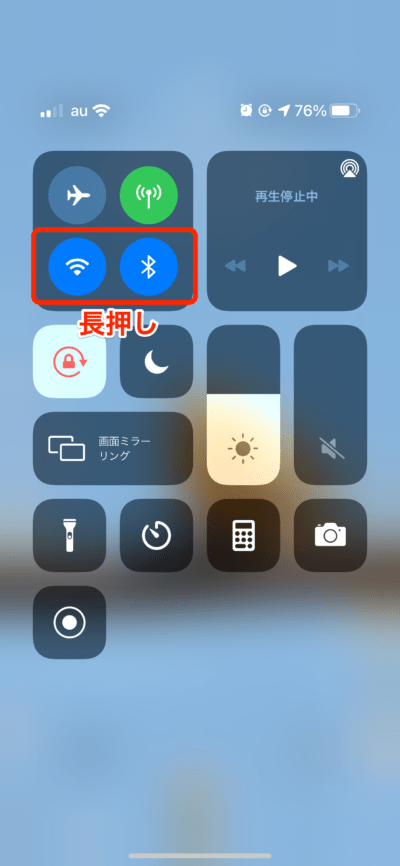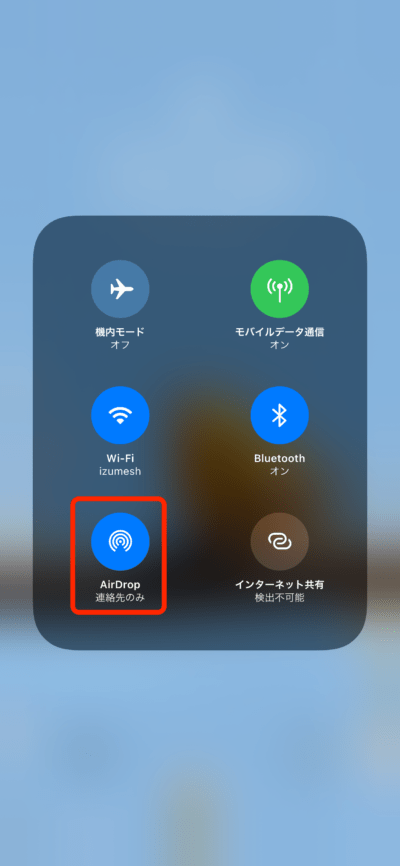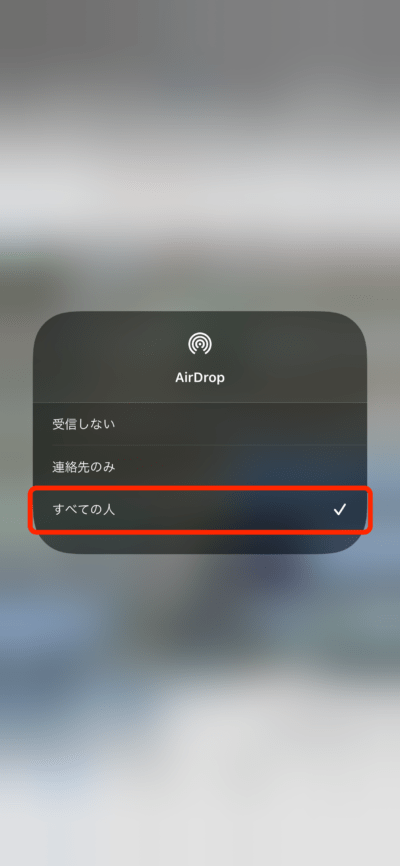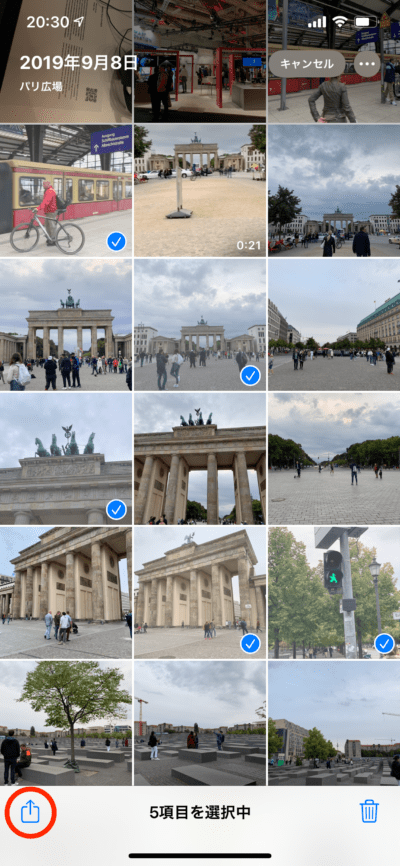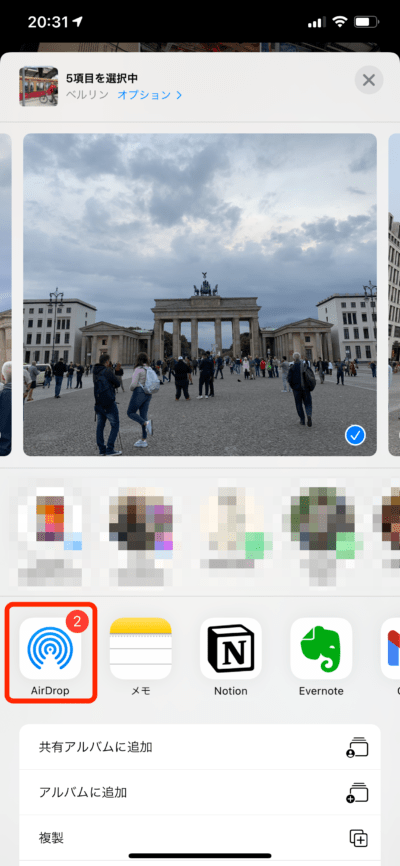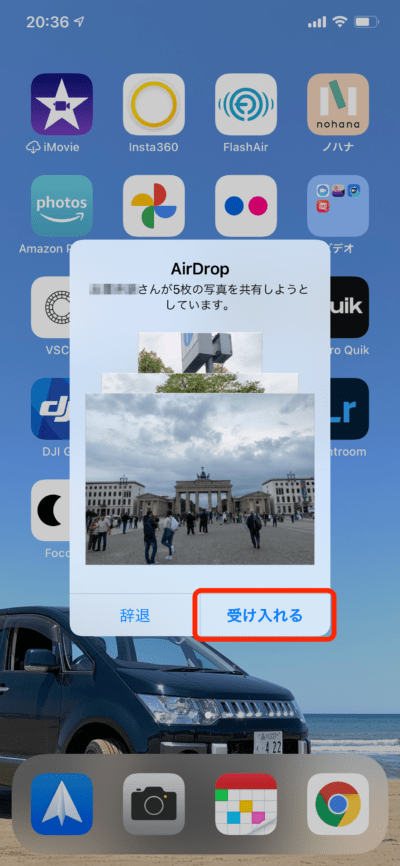みんなで撮った写真を、その場にいるメンバーに送りたい。iPhoneには、そんなときに便利な方法があるんです。大量の写真や動画を手軽に送る方法を、iPhoneの達人、かじがや卓哉さんに聞きました。
圏外でもOK。AirDropならファイルを直接送受信
たくさん撮った写真や動画を、友だちとシェアしたい。そんなとき、どうしていますか?写真の枚数が多いとメールに添付するのは面倒だし、
メッセンジャーアプリで送ると画質が落ちることもあります。
送りたい相手がiPhoneやiPadなどのApple製デバイスを使っているなら「AirDrop」が便利です。近くにいるユーザーを見つけて、端末同士で直接送受信するので、ファイルを高速で送れます。
しかもモバイル回線は使わないので圏外でも対応が可能。パケットも消費せずにすみます。
AirDropを使うには、送受信のそれぞれの端末で準備が必要です。まずはコントロールセンターで、BluetoothとWi-Fiをオンにしましょう。コントロールセンターを表示するには、画面右上の端から下にスワイプ(指で画面をスライド)します。iPhone SEなど、ホームボタンがあるiPhoneの場合は、画面下から上に向かってスワイプすると現れます。
さらに受信側の端末もコントロールセンターを開き、Wi-FiやBluetoothなど4つのアイコンが並ぶをブロックを長押しします。すると表示されるアイコンが6つに増えます。このうち左下にあるAirDropアイコンをタップし「連絡先のみ」を選択してください。もし相手が連絡先に登録されていない場合は「すべての人」を選択すると受け取ることができます。ただし「すべての人」を選択すると、周りのiPhoneユーザー全員からファイルを送れる状態になるので、受信後は必ず元の設定に戻しておきましょう。
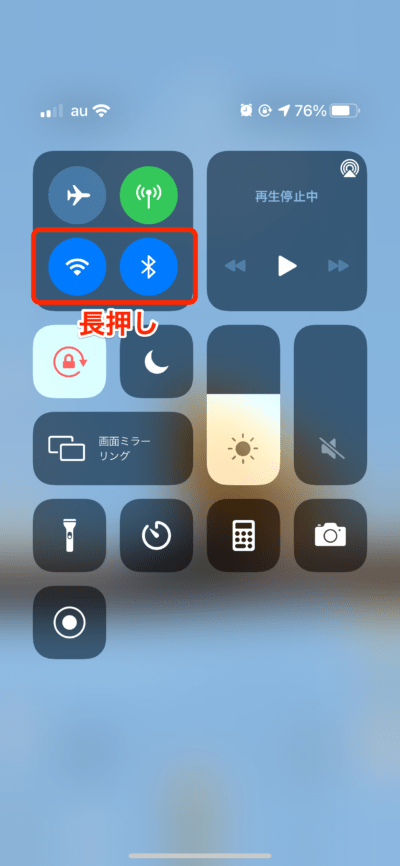
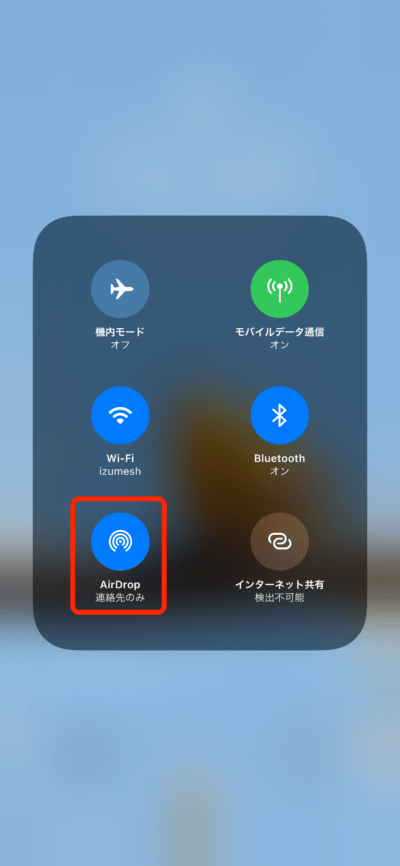
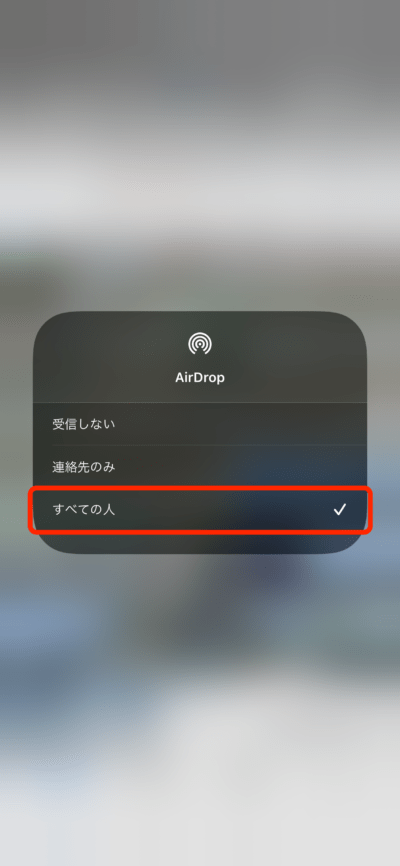
ここまで準備ができたら、送信者側は「写真」アプリを開き、送信したい写真や動画を選択。左下に表示されている共有メニュークリックし、「AirDrop」のアイコンをタップします。
すると、送信先を選ぶ画面が現れるので、送りたい相手をタップしましょう。AirDropは、ほかにも「連絡先」や「ファイル」の情報を送ったり、「Safari」で開いているWebページを送ったりできるなど、多くのアプリで使うことができます。
AirDropで写真が送られてくると、受信側には確認画面が表示されます。ここで「受け入れる」をタップすると、写真を受信できます。
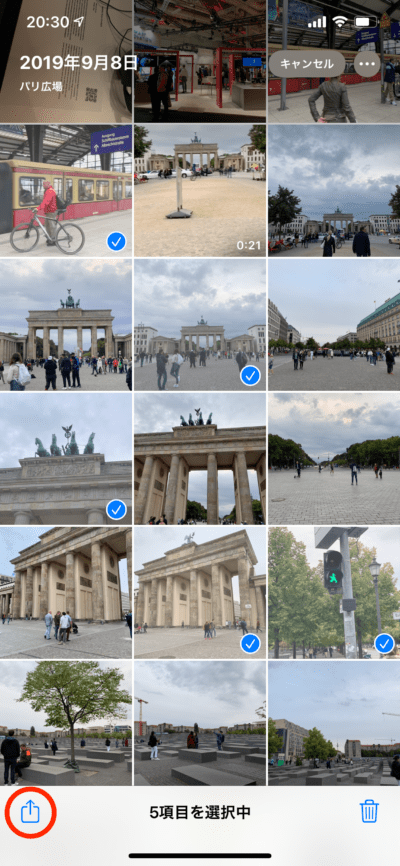
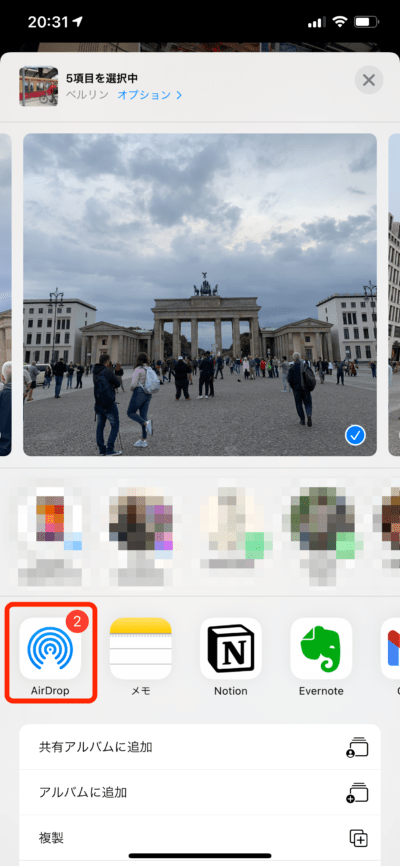
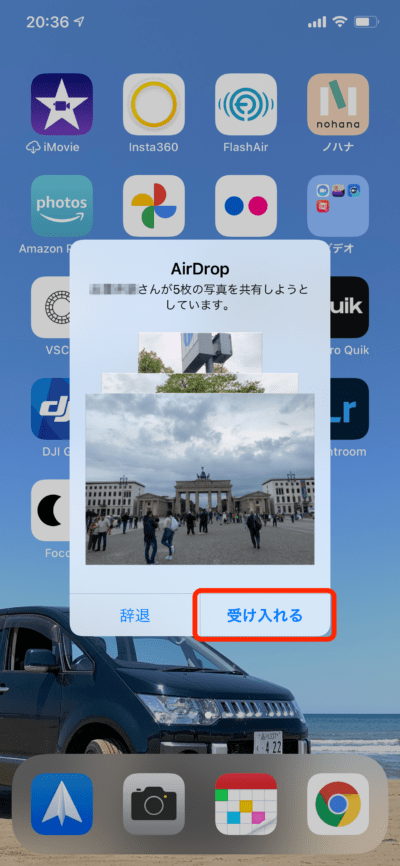
手軽にファイルを送受信できるAirDropですが、それを悪用して他人が画像を送りつけるいたずらが発生したことも。AirDropを使った後は、再度AirDropアイコンをタップして、受信可能な相手が「すべての人」ではなく「連絡先のみ」または「受信しない」になっていることを確認しておきましょう。
※本記事は、「iOS 14にアップデートしたiPhone 6s以降の機種」を対象としています。
PROFILE かじがや卓哉
1982年生まれ。吉本興業所属のiPhone芸人。日本最初に上陸したiPhone 3Gから使いこなし、iPhone 6購入のためにApple 銀座に10日間並んだ過去を持つ。YouTubeチャンネル「かじがや電器店」は登録者数40万人以上。
Twitter: @kajigayatakuya
Instagram: @kajigaya
監修/かじがや卓哉 取材・構成/出雲井亨 撮影/坂脇卓也